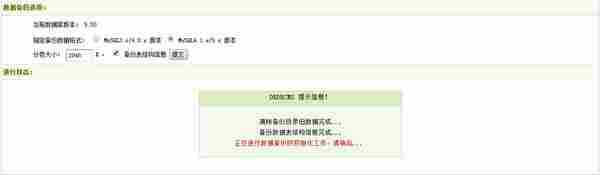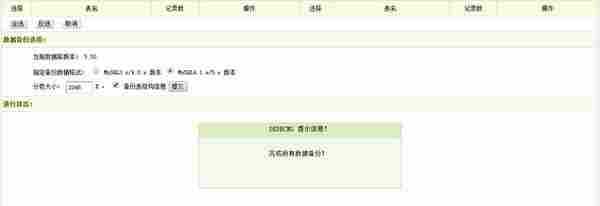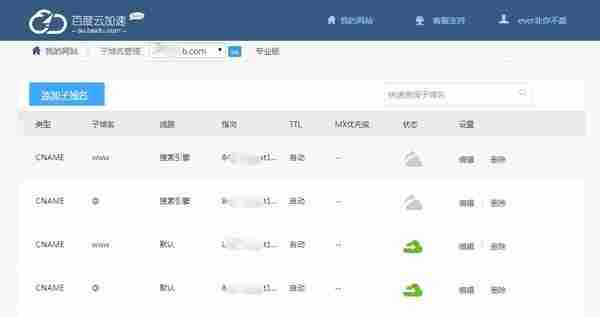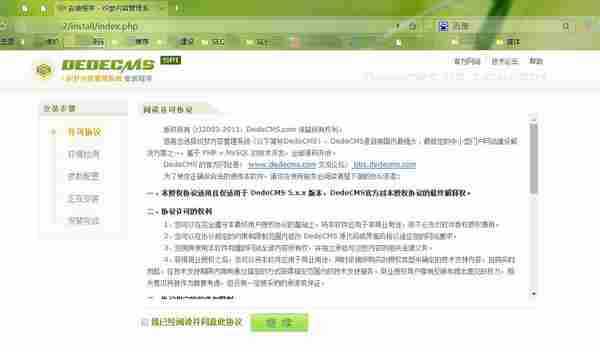【大拿分享】六个步骤搞定更换网站服务器
(编辑:jimmy 日期: 2024/12/26 浏览:3 次 )
文/EVER非你不爱就来
最近不少站长朋友表示要更换网站的服务器了,但是怕误操作导致网站被K,因为已经有不少站长朋友曾反馈,因为换了IP导致网站被K了。
那么今天就跟大家谈一下,如何更换网站服务器,换IP,把损失降低到最低,现在我们通过对织梦网站的举例,来进一步的操作!
一、备份您的网站
首先要做的是将我们的网站进行数据库的打包,对于织梦系统的网站来说,只需要在后台选择【系统】-【数据库备份/还原】选项即可,而后等待数据备份完成!
图1 织梦数据库备份操作
图2 织梦数据库备份完成
二、更换域名解析
在域名提供商那里更换您的域名解析,将域名解析到新的IP上,这里使用百度云加速为例。
图3 将域名解析到新的IP上
三、上传网站到新服务器
将您备份好的网站上传并解压到另外一台服务器上,并按照该网站程序的规则进行数据还原,并模拟访问网站是否正常,保证没有死链接的出现!
而使用织梦程序搭建的网站,我们只需要根目录下的整个文件夹打包上传到新的服务器上即可。
而后我们需要进行的操作就是网站的安装和数据的还原了,在上传了整个文件夹后,我们需要将织梦防止重新安装的锁定文件(在install文件夹下的install_lock.txt文件)删除!
图4删除锁定文件
接着我们修改锁定文件(install文件下的index.php.bak和module-install.php.bak文件),去除它们的后缀名.bak。
图5 修改锁定文件后缀名
访问我们的新服务器上的域名/install/index.php进行织梦网站的重新安装!
图6 织梦网站的重新安装
1 2 下一页 查看全文下一篇:看不见的界面:用户体验中隐藏的重要机会